ie缓存是为了节约网络的资源加速浏览,浏览器在用户磁盘上对最近请求过的文档进行存储,当访问者再次请求这个页面时,浏览器就可以从本地磁盘显示文档,这样就可以加速页面的阅览 。那么ie缓存异常怎么修复 。
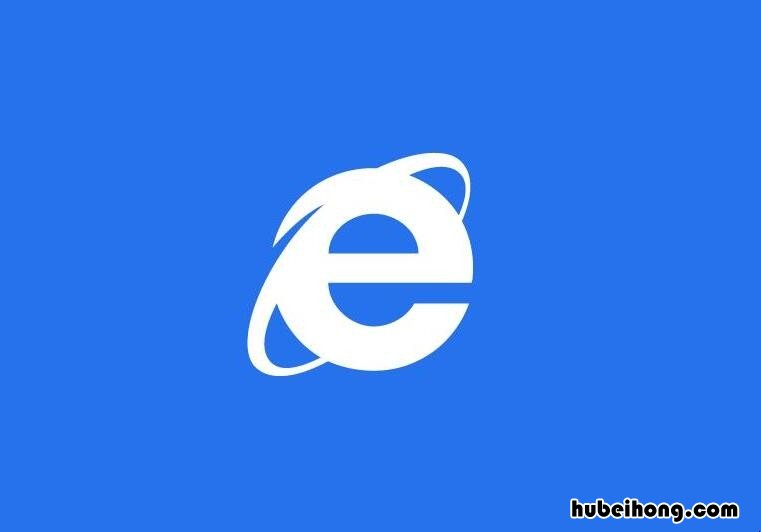
文章插图
1、首先在桌面上,点击“InternetExplorer”图标 。

文章插图
2、然后在该界面中 , 点击右上角“工具”选项 。
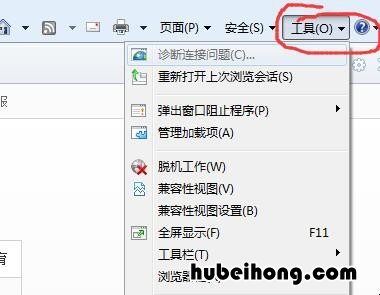
文章插图
3、之后在该界面中,点击“Inernet选项”选项 。
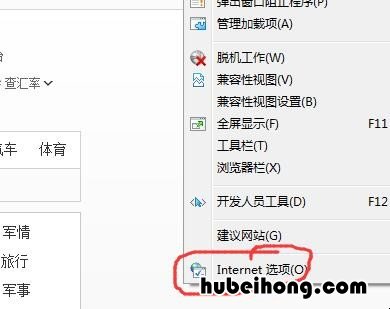
文章插图
4、接着在该界面中,点击“高级”分页卡 。
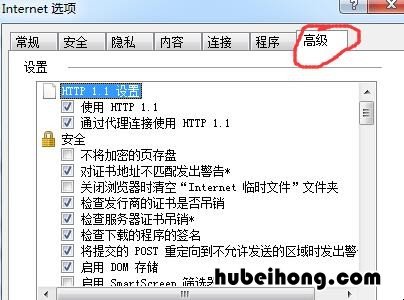
文章插图
5、再者在该界面中 , 点击“重置”按钮 。
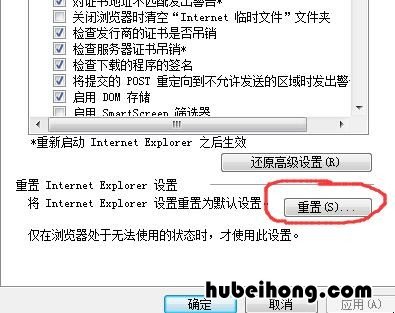
文章插图
6、最后在该界面中,点击“确定”按钮 。
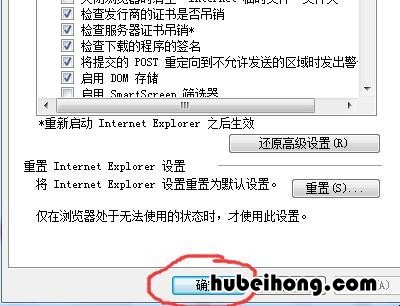
文章插图
【ie浏览器缓存清理异常 ie缓存怎么解决】以上就是ie缓存异常怎么修复的介绍了,希望对大家有帮助 。
- ikuai路由器wifi设置 ikuai路由器设置教程视频
- ibook可以打开mobi吗 ibook可以做笔记吗
- i7tws耳机怎么双耳配对
- I7 4790配什么主板 i7 4790配什么电源
- i57500配什么显卡带得动3dmax i57500配什么显卡吃鸡
- i12耳机如何设置中文 i12耳机怎么设置中文语音
- i11tws蓝牙耳机使用方法是什么
- 惠普1022打印机加墨教程 惠普1112打印机连喷墨盒怎么加墨
- honor手机隐藏功能在哪 honor有什么隐藏功能
